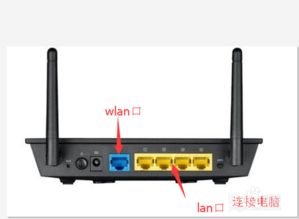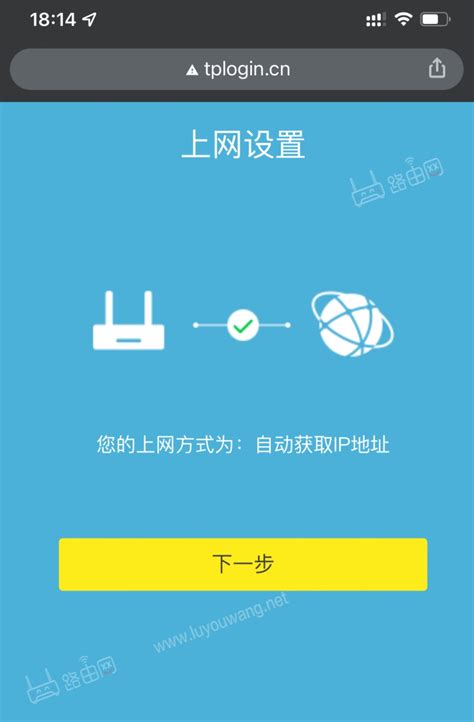路由器设置全攻略,轻松上手!

在这个数字化飞速发展的时代,网络已经成为我们生活中不可或缺的一部分。无论是工作、学习还是娱乐,稳定的网络连接都至关重要。而路由器,则是我们接入互联网的重要设备之一。但你知道吗?正确设置路由器,不仅可以提升网络速度,还能增强网络安全性。今天,就让我们一起走进路由器的设置世界,揭开那些你未曾注意的小秘密。

一、了解你的路由器
在开始设置之前,首先你需要了解自己的路由器。路由器通常有多个接口,包括电源接口、网线接口(WAN口和LAN口)、重置按钮等。WAN口用于连接宽带猫或光纤猫,LAN口则用于连接电脑或其他网络设备。此外,现代路由器大多支持Wi-Fi功能,可以通过无线方式连接多个设备。

在路由器底部或侧面,你通常会找到一个标签,上面印有路由器的登录地址(如192.168.1.1或192.168.0.1)、用户名和密码。这些信息是登录路由器管理界面的关键,一定要妥善保管。
二、连接路由器
1. 接通电源:首先,将路由器的电源线插入电源插座,并按下开关,等待路由器启动。
2. 连接WAN口:使用网线将路由器的WAN口与宽带猫或光纤猫的LAN口相连。
3. 连接LAN口(可选):如果你需要通过有线方式连接电脑或其他设备,可以使用网线将设备的网口与路由器的LAN口相连。
4. 开启Wi-Fi(可选):现代路由器大多默认开启Wi-Fi功能,你可以通过手机、平板或电脑等设备搜索并连接路由器的Wi-Fi信号。初始Wi-Fi名称和密码通常也印在路由器标签上。
三、登录路由器管理界面
1. 打开浏览器:在电脑上打开任意浏览器,如Chrome、Firefox等。
2. 输入登录地址:在浏览器地址栏中输入路由器的登录地址(如192.168.1.1或192.168.0.1),然后按回车键。
3. 输入用户名和密码:在弹出的登录窗口中,输入路由器标签上的用户名和密码。如果忘记了密码,可以尝试使用默认的用户名和密码(通常也印在标签上),或者重置路由器(按下重置按钮几秒钟,直到路由器指示灯闪烁)。
四、设置路由器
1. 修改管理密码:为了提高路由器的安全性,登录管理界面后,首先要做的是修改默认的管理密码。找到“系统管理”或“安全设置”选项,然后按照提示修改密码。
2. 设置Wi-Fi名称和密码:在路由器的管理界面中,找到“无线设置”或“Wi-Fi设置”选项。在这里,你可以修改Wi-Fi名称(SSID)和密码。建议选择一个容易记住但不易被猜测的Wi-Fi名称,并设置一个强密码(包含大小写字母、数字和特殊符号)。
3. 选择上网方式:根据你的宽带类型,选择相应的上网方式。常见的上网方式包括PPPoE、动态IP、静态IP等。如果你不确定自己的宽带类型,可以联系宽带服务商询问。
PPPoE:需要输入宽带账号和密码。
动态IP:路由器会自动获取IP地址。
静态IP:需要手动输入IP地址、子网掩码、网关、DNS等参数。
4. 设置LAN口IP地址:在路由器的管理界面中,找到“LAN口设置”或“网络参数”选项。这里你可以设置路由器的LAN口IP地址段(如192.168.1.x或192.168.0.x)。如果你家中有多个路由器或需要与其他网络设备兼容,可能需要修改这个设置。
5. 开启防火墙和防蹭网功能:为了提高网络安全性,建议开启路由器的防火墙和防蹭网功能。防火墙可以阻止外部攻击,而防蹭网功能则可以防止未知设备接入你的网络。
6. 设置MAC地址过滤:如果你希望只允许特定设备接入网络,可以开启MAC地址过滤功能。在路由器的管理界面中,找到“MAC地址过滤”选项,然后添加允许接入的设备的MAC地址。
7. 重启路由器:完成所有设置后,记得重启路由器以使设置生效。在路由器的管理界面中,找到“重启”或“重新启动”选项,然后按照提示操作。
五、优化网络性能
1. 选择合适的频段:如果你的路由器支持双频(2.4GHz和5GHz),建议根据设备类型和位置选择合适的频段。2.4GHz频段穿墙能力强,但易受干扰;5GHz频段速度快,但穿墙能力较弱。如果设备在路由器附近,建议使用5GHz频段;如果设备在较远或需要穿墙的地方,建议使用2
- 上一篇: 如何轻松测试你的电信宽带网速?
- 下一篇: 如何让QQ空间城市达人图标轻松熄灭?两种方法教你搞定!
-
 路由器设置全攻略:轻松上手,一步到位资讯攻略11-20
路由器设置全攻略:轻松上手,一步到位资讯攻略11-20 -
 轻松上手:腾达WiFi设置全攻略资讯攻略11-09
轻松上手:腾达WiFi设置全攻略资讯攻略11-09 -
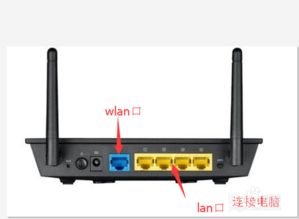 轻松上手指南:无线路由器安装全攻略资讯攻略11-28
轻松上手指南:无线路由器安装全攻略资讯攻略11-28 -
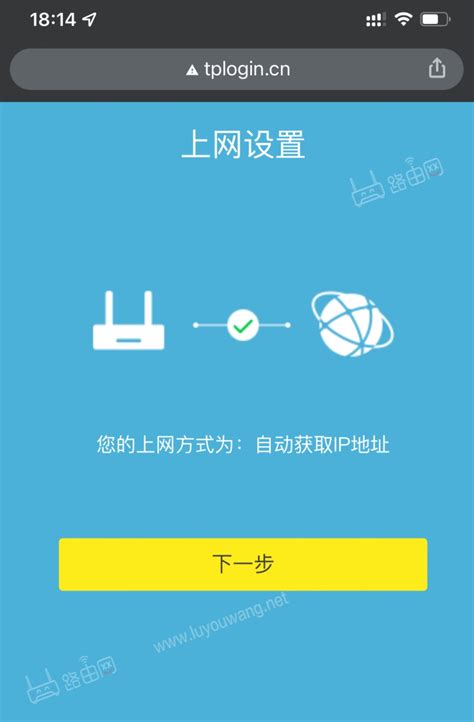 TP-Link路由器轻松设置,快速畅享网络世界资讯攻略01-27
TP-Link路由器轻松设置,快速畅享网络世界资讯攻略01-27 -
 TP-Link无线路由器如何设置图解资讯攻略11-23
TP-Link无线路由器如何设置图解资讯攻略11-23 -
 手机设置腾达路由器密码的步骤资讯攻略11-10
手机设置腾达路由器密码的步骤资讯攻略11-10